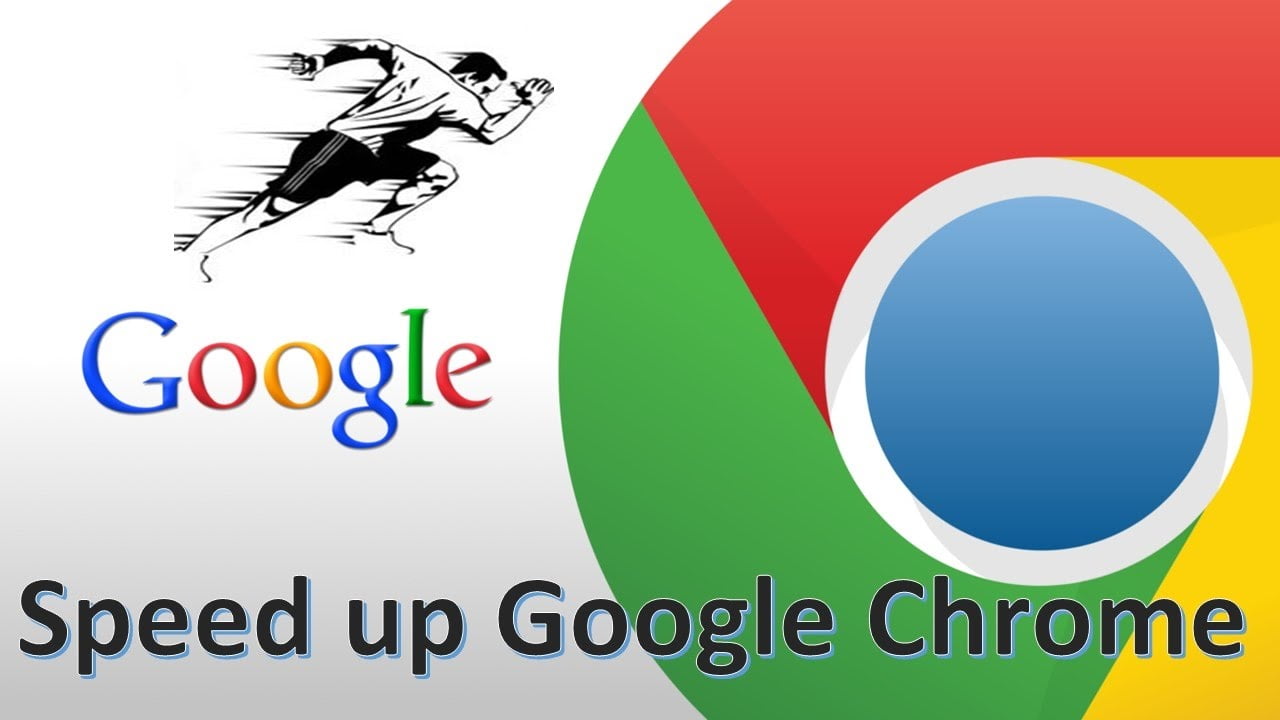FlashGet היא אחת מתוכניות ההורדה החזקות ביותר מהאינטרנט, תוכנית זו תופסת את מקומה ברשימת תוכניות ניהול ההורדות מהאינטרנט בהן תוכל לסדר את הקבצים שברצונך להוריד אחד אחד באופן אוטומטי, תוכל להשתמש ב- Flash Gate כדי להוריד את כל הקבצים, התוכניות, השמע ואפילו הסרטונים מהאינטרנט בקלות מוחלטת,
התוכנית דומה בביצוע עבודתה עם IDM על ידי תמיכה בכל קבצי ההורדות, כך שהשגת Flashget מבטיחה תהליך הורדה מוצלח ומאורגן.
לאור ריבוי תוכניות ההורדה, תוכנית זו השיגה מידה רבה של אמינות בקרב המשתמשים, מכיוון שהיא נהנית מהגנה חזקה על הקבצים שלך על ידי תמיכה בפרוטוקולי HTTPS ו- HTTP, ובכך נותנת לך הגנה על הורדות מפני אתרים זדוניים, ומה שיש לה הגדלת התפשטותו מכילה גם מספר תכונות.
יתרונות התוכנית
- תוכנית חינמית לחלוטין לכל המשתמשים.
- מהירות הורדה מהאינטרנט, מכיוון שהיא משפרת את מהירות ההורדה ל 6 פעמים מהר יותר.
- ממשק התוכנית קל לשימוש.
- התוכנית אינה מכילה מודעות מעצבנות.
- תוכנית אור במחשב באמצעות מנגנון הפעולה שלו.
- היכולת להשלים את הורדת הקבצים כאשר האינטרנט מנותק או שהחשמל כבוי.
- אתה יכול ליצור רשימת הורדות, התוכנית טוענת קובץ אחד אחרי השני באופן אוטומטי.
- התוכנית תומכת בכל מערכות ההפעלה במחשב.
חסרונות התוכנית
- עד כה, אין פגמים מהתוכנית, מכיוון שאין תלונות של משתמשים.
כיצד להתקין את FlashGet
לחץ כאן להורדת תוכנית פלאשג'ט בחינם
שנית: הזן את קובץ ההתקנה במחשב שלך והתחל את שלבי ההורדה על ידי לחיצה על התוכנית שהורדת בעבר.
שלישית: לחץ על הבא.
רביעית: תפריט מדיניות התוכנית מופיע, מאשר ולוחץ על אני מסכים.
חמישית: FlashGet יראה לך תכונות נוספות, כגון הוספת סמל על שולחן העבודה והסמל לגישה מהירה לתוכנית ולאחר מכן הקש על הבא.
השישית: בחר היכן להתקין את התוכנית במחשב שלך, השאר אותה במצב ברירת המחדל בדיסק C ולאחר מכן המשך בהתקנה על ידי לחיצה על הבא.
השביעי: המתן עד שהתוכנית תתקין במחשב שלך. התהליך אורך דקה אחת בלבד.
שמינית: תהליך התקנת התוכנית הסתיים, לחץ על סיום.
כיצד להשתמש ב- FlashGet
לאחר סיום מוצלח של תהליך ההתקנה במחשב שלך, חלון התוכנית הראשי יופיע בפניך כדלקמן: -
באפשרותך לשנות את המיקום לאחסון קבצים ולבחור את המקום עבורך בדיסק הקשיח, לפי מספר 1, לשנות את המיקום או לשמור אותו כברירת מחדל ולאחר מכן הקש על אישור מספר 2.
התמונה הקודמת מציגה את החלון הראשי של FlashGet, שם תגלו שזה לא מוזר במקצת בגלל הסמלים שלה מכיוון שרוב תוכניות ההורדה דומות במקצת, שם תמצאו בצד שמאל של החלון רשימות של הורדות שהורדו והושלמו, שם התוכנית תסווג אותם לסרטים, תוכניות, מוזיקה, טורנט ואחרים, בהתאם לסוג הקבצים שאתה מוריד.

אתה יכול להוסיף קובץ חדש דרך המספר 1 וללחוץ על סימן "+", שם אתה מוסיף את קישור ההורדה שאתה רוצה ואז התוכנית תתחיל להוריד.